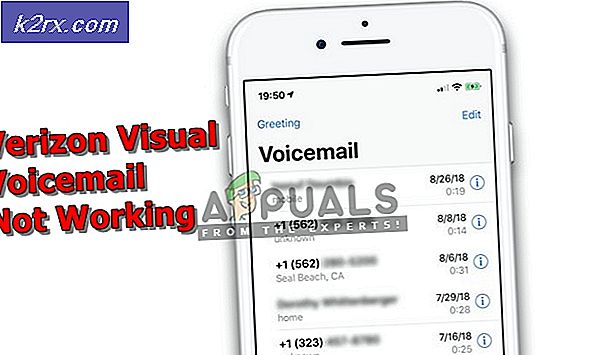วิธีการแปลง OXPS เป็น PDF ใน Windows
ไฟล์ OXPS หรือ XPS มีข้อมูลทั้งหมดที่อธิบายเนื้อหาและโครงสร้างของเอกสาร ไฟล์เหล่านี้ใช้สำหรับบันทึกจดหมายเรียงความโปสการ์ดและเอกสารทางธุรกิจ รูปแบบนี้ยึดตามรูปแบบ XML Paper Specification ในอีกด้านหนึ่ง PDF เป็นรูปแบบเอกสารพกพาที่นิยมใช้กันมากที่สุดรูปแบบหนึ่ง ไฟล์ PDF ค่อนข้างมีชื่อเสียงและสามารถเปิดได้บนอุปกรณ์เกือบทั้งหมด บางครั้งวิธีที่ดีที่สุดคือการแปลง OXPS เป็น PDF เนื่องจาก PDF เป็นรูปแบบสากล ในบทความนี้เราจะแสดงวิธีการแปลง OXPS เป็น PDF ใน Windows
การแปลงผ่านเว็บไซต์ออนไลน์
เครื่องมือแปลงไฟล์ออนไลน์เป็นตัวเลือกที่ดีที่สุดในการแปลงเอกสารทุกประเภท ช่วยประหยัดทั้งเวลาและพื้นที่ในการติดตั้งคอนเวอร์เตอร์บนระบบ มีหลายไซต์ที่ให้การแปลงไฟล์ OXPS เป็น PDF แต่ละไซต์จะมีคุณสมบัติเพิ่มเติมที่แตกต่างกันสำหรับการแปลง คุณสามารถใช้สิ่งที่เหมาะกับความต้องการของคุณมากที่สุด ทำตามขั้นตอนด้านล่างและดูว่าคุณสามารถแปลง OXPS เป็น PDF ออนไลน์ได้อย่างไร:
- เปิดเบราว์เซอร์ของคุณและไปที่เว็บไซต์ Convertio เพื่อแปลง OXPS เป็น PDF
- คลิกที่ เลือกไฟล์ และเลือกไฟล์ XPS ที่คุณต้องการแปลง คุณยังสามารถทำได้ง่ายๆ ลาก และ หล่น ไฟล์บนไฟล์ เลือกไฟล์ ปุ่มเพื่ออัปโหลด
- หลังจากอัปโหลดไฟล์แล้วให้คลิกที่ไฟล์ แปลง ปุ่มเพื่อเริ่มการแปลง
- เมื่อการแปลงเสร็จสมบูรณ์ให้คลิกที่ไฟล์ ดาวน์โหลด ตามที่แสดง สิ่งนี้จะบันทึกไฟล์ PDF ลงในไดเร็กทอรีดาวน์โหลดในระบบของคุณ
การแปลงผ่าน XPS Viewer
คุณยังสามารถใช้โปรแกรมใดโปรแกรมหนึ่งที่สามารถเปิดไฟล์ OXPS บางครั้งการใช้บริการออนไลน์อาจไม่ใช่ความคิดที่ดีสำหรับเอกสารที่มีข้อมูลที่ละเอียดอ่อนหรือข้อมูลส่วนบุคคล เมื่อใช้คุณสมบัติการพิมพ์คุณสามารถเปลี่ยนรูปแบบเป็น PDF ได้ มีโปรแกรมอื่น ๆ เช่น CutePDF ที่สามารถช่วยในการแปลง OXPS เป็น PDF ได้ XPS Viewer เคยติดตั้งมาพร้อมกับ Windows เวอร์ชันก่อนหน้า อย่างไรก็ตามใน Windows 10 คุณต้องติดตั้งโดยใช้ขั้นตอนด้านล่าง
- ถือ Windows และกด ผม เพื่อเปิด Windows แอปการตั้งค่า. คลิกที่ แอป หมวดหมู่เพื่อเปิด
- ตอนนี้คลิกที่ไฟล์ คุณสมบัติเสริม ลิงค์ที่แสดงอยู่ภายใต้แอพและคุณสมบัติ
- ตรวจสอบรายการว่าคุณได้ติดตั้ง XPS View ไว้ในคอมพิวเตอร์ของคุณหรือไม่ ถ้าไม่เพียงแค่คลิกที่ เพิ่มคุณสมบัติ ปุ่ม.
- เลื่อนลงและค้นหาไฟล์ XPS Viewer. คลิกที่มันจากนั้นคลิกที่ปุ่มติดตั้ง
- หลังจากการติดตั้งเปิดไฟล์ OXPS ไฟล์ในรูปแบบ XPS Viewer. ตอนนี้คลิกที่ไฟล์ ไฟล์ เมนูและเลือก พิมพ์ ตัวเลือก
- เลือกไฟล์ Microsoft พิมพ์เป็น PDF และคลิกที่ไฟล์ พิมพ์ ปุ่ม.
- ระบุเส้นทางและชื่อ จากนั้นคลิกที่ พิมพ์ ปุ่ม.